AirPodsta Konuşma Farkındalığı ve Canlı Dinleme nasıl kullanılır?

İlk bakışta AirPods, diğer gerçek kablosuz kulaklıklara benziyor. Ancak birkaç az bilinen özelliği keşfedilince her şey değişti.
Windows 10'a yazıcı eklemek basittir, ancak kablolu cihazlar için süreç kablosuz cihazlardan farklı olacaktır.
Not : Windows 10 çoğu yazıcıyı desteklediğinden, cihazınız için özel bir yazılım yüklemenize muhtemelen gerek kalmayacaktır.
İçindekiler
Ağ yazıcısı, Bluetooth veya WiFi gibi bir yerel alan ağı üzerinden bağlanır . Bilgisayarınızı yazıcıya bağlamadan önce, yazıcının açık olduğundan ve bilgisayarınızla aynı ağa bağlı olduğundan emin olun.
Not : Şirketinizin dahili ağındaki yazıcılar gibi paylaşılan yazıcıları yüklemek için yönetici iznine ihtiyacınız olabilir.
1. Başlat > Ayarlar'a gidin .
2. Cihazları seçin .

3. Yazıcılar ve Tarayıcılar'ı seçin .
4. Yazıcı veya Tarayıcı Ekle'yi seçin .
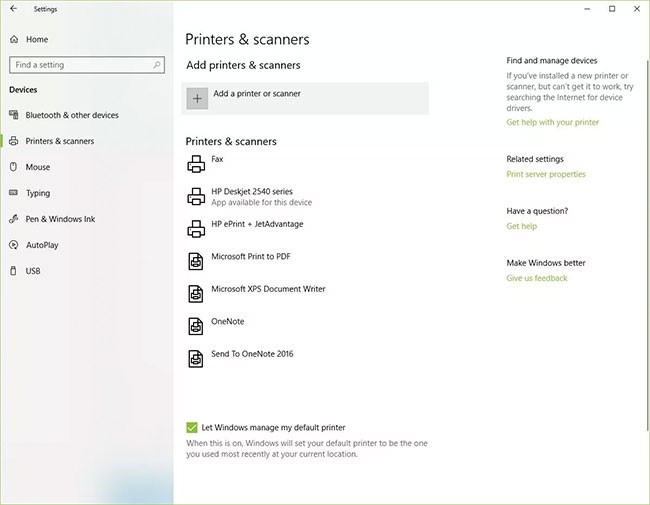
5. Windows 10 yakındaki yazıcıları ararken bekleyin.
6. Eklemek istediğiniz yazıcının adını seçin, ardından yazıcıyı bilgisayarınıza yüklemek için ekrandaki talimatları izleyin.
7. Kullanmak istediğiniz yazıcı kullanılabilir yazıcılar listesinde görünmüyorsa İstediğim yazıcı listede yok seçeneğini seçin .
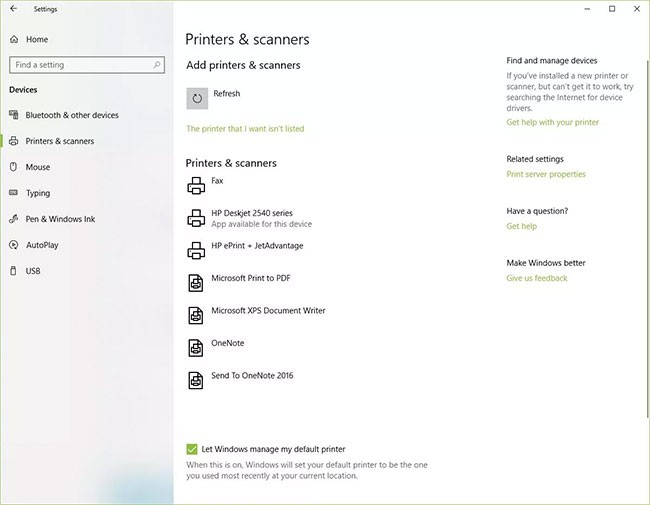
8. Yazıcınıza uygun seçeneği seçip İleri'ye tıklayın.
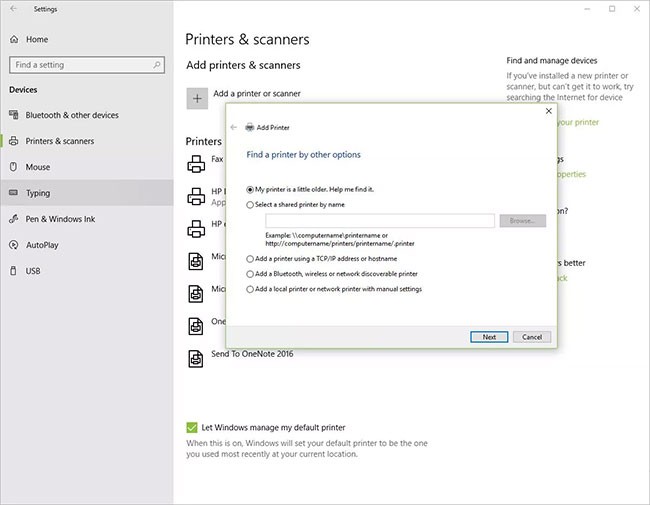
9. Yazıcıyı kurmak için ekrandaki talimatları izleyin.
Yeni bir yerel yazıcı kurduğunuzda, güç kablosunu ve USB kablosunu bilgisayarınıza bağlayın. Kabloyu bağlamak genellikle sürücü kurulumunu otomatik olarak başlatır. İstenirse, yazıcıya özel yazılımı ve sürücüyü indirip yüklemeniz gerekir. Ardından bilgisayarınıza ekleyebilirsiniz.
1. Windows Arama kutusuna yazıcılar yazın .
2. Arama sonuçları listesinde Sistem Ayarları altında Yazıcılar ve Tarayıcılar'ı seçin .
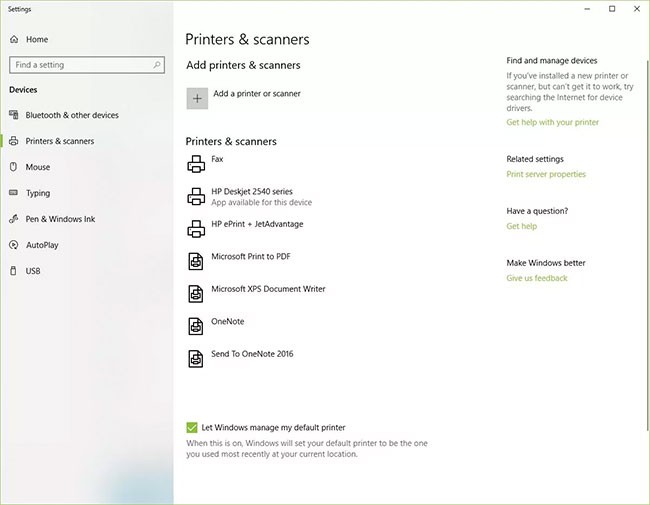
3. Yazıcı veya tarayıcı ekle'yi seçin . Windows 10 yakındaki yazıcıları ararken bekleyin.
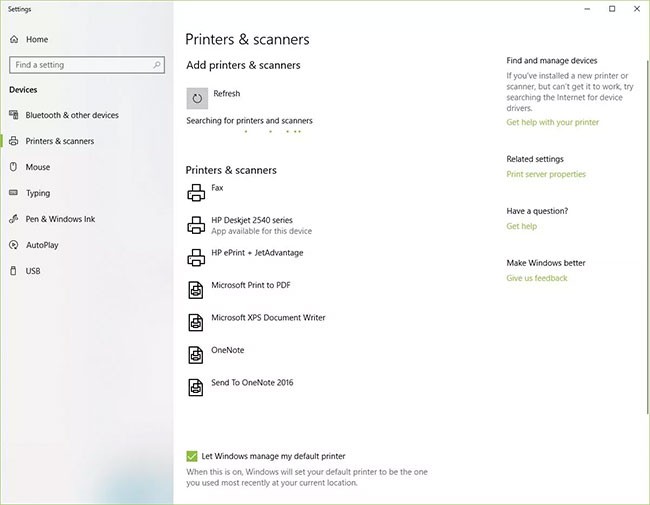
4. Yazıcınızın adını seçin. Yazıcıyı bilgisayarınıza kurmak için ekrandaki talimatları izleyin.
Bluetooth yazıcı eklemek, diğer tüm Bluetooth aygıtlarında olduğu gibi cihazı eşleştirmenizi gerektirir. Ayrıca, Windows'ta görünen iletişim bağlantı noktasının veya COM bağlantı noktasının yazıcı sürücüsündeki bağlantı noktasıyla eşleştiğinden emin olmalısınız. Bluetooth yazıcınızı Windows 10'da nasıl bağlayacağınız aşağıda açıklanmıştır.
1. Başlat > Ayarlar > Bluetooth ve Diğer Aygıtlar'a gidin . Bluetooth geçişinin açık olduğundan emin olun.
2. Bluetooth veya başka cihaz ekle'ye tıklayın .
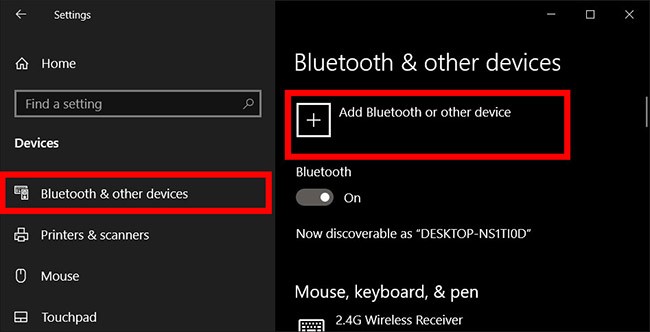
3. Ardından, eklenecek cihaz türü olarak Bluetooth'u seçin. Windows, algıladığı Bluetooth cihazlarının bir listesini gösterecektir. Eşleşmeye Hazır'a tıklayarak listeden Bluetooth yazıcıyı seçin .
4. Bilgisayarınızı ve yazıcınızı eşleştirin. Yazıcı PIN kodu gerektirmiyorsa bazı cihazlar otomatik olarak eşleşir. Aksi takdirde, istendiğinde bilgisayarınıza Bluetooth yazıcınızın PIN kodunu girin. Bağlan'a tıklayın. Yazıcınızın bir kullanıcı ekranı varsa, yazıcıya bir PIN kodu girmeniz de istenebilir. Bağlantıyı onaylamak için her iki cihazdaki ekran talimatlarını izleyin.
5. Aygıt Yöneticisi'nde COM bağlantı noktasını kontrol edin. Denetim Masası > Donanım ve Ses > Aygıtlar ve Yazıcılar'a gidin . Bluetooth yazıcıya sağ tıklayın ve Özellikler'i seçin. Hizmetler sekmesinde , yazıcının kullandığı COM bağlantı noktasını görebilirsiniz.
6. Yazıcı sürücüsünü uygun COM bağlantı noktasıyla yükleyin. Yazıcı sürücüsünü kurmak için ekrandaki talimatları izleyin. Yazıcı sürücüsü kurulum penceresinin Bağlantı Noktaları sekmesinde, Windows Aygıt Yöneticisi'ndeki bağlantı noktasının yazıcı sürücüsüyle ayarladığınız bağlantı noktası olduğundan emin olun. Örneğin, Aygıt Yöneticisi'nde COM3 varsa, kurulum sırasında COM3 kutusunu işaretleyin .
7. Test Baskısı. Test baskısı yaparak yazıcınızın bağlı olduğundan emin olun.
Windows 10, USB kablosuyla bağlanan bir yazıcıyı tanıyamıyorsa, şu sorun giderme adımlarını deneyin.
İpucu : USB kablosunu doğrudan bilgisayarınıza bağlayın. Hub veya yerleştirme istasyonu kullanmak, bağlantının kararlı olmasını engelleyebilir.
1. Bilgisayarı kapatın.
2. Yazıcıyı kapatın.
3. Bilgisayarınızı yeniden başlatın.
4. Bilgisayar yeniden başlatıldıktan sonra Windows'a tekrar giriş yapın ve yazıcıyı açın.
5. Yazıcıyı yüklemeyi deneyin. Windows yazıcıyı hala tanımıyorsa, sorun gidermeye devam edin.
6. USB kablosunu hem yazıcıdan hem de bilgisayardan çıkarın.
7. Kabloyu tekrar bağlayın ve her iki cihaza da düzgün şekilde bağlandığından emin olun.
8. Yazıcıyı kurmayı deneyin. Windows yazıcıyı hala tanımıyorsa, sorun gidermeye devam edin.
9. USB kablosunu bilgisayardaki başka bir USB portuna takın.
10. Windows hala yazıcıyı tanımıyorsa, farklı bir USB kablosu kullanmayı deneyin; hasarlı bir kablo yazıcıyı bilgisayarınıza düzgün bir şekilde bağlamanızı engeller.
Normalde, Windows'un bağlanmak istediğiniz yazıcıyı bulması için biraz beklemeniz yeterlidir. Ancak, uzun süre beklemenize rağmen yazıcıyı hala bulamıyorsanız, kablolu yazıcıların bağlantı noktalarını kontrol edebilirsiniz. Kablosuz yazıcılar içinse, herhangi bir sorun olup olmadığını görmek üzere ağ ve ağ bağlantısı ayarlarını kontrol edebilirsiniz.
Alternatif olarak, İstediğim yazıcı listelenmiyor seçeneğine dokunarak ve ekrandaki adımları izleyerek yazıcıyı manuel olarak da bağlayabilirsiniz.
Her yazıcının farklı bir sürücüsü vardır ve yanlış sürücü seçilirse yazıcı beklendiği gibi çalışmaz. Yazıcı sürücüsünü yüklemek için, bilgisayarınıza yüklediğiniz işletim sistemini ve kullandığınız yazıcının türünü bilmeniz, ardından uygun sürücüyü arayıp indirmeniz ve kuruluma devam etmeniz gerekir.
Bu durumda aşağıdakilerden birini deneyebilirsiniz:
Yukarıda, Windows bilgisayarlara yazıcı kurulumuyla ilgili bilgiler, ipuçları ve talimatlar yer almaktadır. 0x0000011b yazıcı bağlantı hatasıyla karşılaşırsanız, lütfen aşağıdaki makaledeki çözüme bakın:
Yazıcı bağlantınızın başarılı olmasını dilerim!
İlk bakışta AirPods, diğer gerçek kablosuz kulaklıklara benziyor. Ancak birkaç az bilinen özelliği keşfedilince her şey değişti.
Öğrencilerin çalışmaları için belirli bir dizüstü bilgisayara ihtiyaçları vardır. Bu dizüstü bilgisayar, seçtikleri bölümde iyi performans gösterecek kadar güçlü olmasının yanı sıra, tüm gün yanınızda taşıyabileceğiniz kadar kompakt ve hafif olmalıdır.
Bildiğiniz gibi RAM, bir bilgisayarda çok önemli bir donanım parçasıdır; verileri işlemek için bellek görevi görür ve bir dizüstü bilgisayarın veya masaüstü bilgisayarın hızını belirleyen faktördür. Aşağıdaki makalede, WebTech360, Windows'ta yazılım kullanarak RAM hatalarını kontrol etmenin bazı yollarını anlatacaktır.
Bu yazımızda, sabit diskiniz bozulduğunda ona nasıl yeniden erişebileceğinizi anlatacağız. Haydi gelin birlikte izleyelim!
İlk bakışta AirPods, diğer gerçek kablosuz kulaklıklara benziyor. Ancak birkaç az bilinen özelliği keşfedilince her şey değişti.
Apple, yepyeni buzlu cam tasarımı, daha akıllı deneyimler ve bilindik uygulamalarda iyileştirmeler içeren büyük bir güncelleme olan iOS 26'yı tanıttı.
Öğrencilerin çalışmaları için belirli bir dizüstü bilgisayara ihtiyaçları vardır. Bu dizüstü bilgisayar, seçtikleri bölümde iyi performans gösterecek kadar güçlü olmasının yanı sıra, tüm gün yanınızda taşıyabileceğiniz kadar kompakt ve hafif olmalıdır.
Windows 10'a yazıcı eklemek basittir, ancak kablolu cihazlar için süreç kablosuz cihazlardan farklı olacaktır.
Bildiğiniz gibi RAM, bir bilgisayarda çok önemli bir donanım parçasıdır; verileri işlemek için bellek görevi görür ve bir dizüstü bilgisayarın veya masaüstü bilgisayarın hızını belirleyen faktördür. Aşağıdaki makalede, WebTech360, Windows'ta yazılım kullanarak RAM hatalarını kontrol etmenin bazı yollarını anlatacaktır.
Akıllı televizyonlar gerçekten dünyayı kasıp kavurdu. Teknolojinin sunduğu pek çok harika özellik ve internet bağlantısı, televizyon izleme şeklimizi değiştirdi.
Buzdolapları evlerde sıkça kullanılan cihazlardır. Buzdolapları genellikle 2 bölmeden oluşur, soğutucu bölme geniştir ve kullanıcı her açtığında otomatik olarak yanan bir ışığa sahiptir, dondurucu bölme ise dardır ve hiç ışığı yoktur.
Wi-Fi ağları, yönlendiriciler, bant genişliği ve parazitlerin yanı sıra birçok faktörden etkilenir; ancak ağınızı güçlendirmenin bazı akıllı yolları vardır.
Telefonunuzda kararlı iOS 16'ya geri dönmek istiyorsanız, iOS 17'yi kaldırma ve iOS 17'den 16'ya geri dönme konusunda temel kılavuzu burada bulabilirsiniz.
Yoğurt harika bir besindir. Her gün yoğurt yemek faydalı mıdır? Her gün yoğurt yediğinizde vücudunuzda nasıl değişiklikler olur? Hadi birlikte öğrenelim!
Bu yazıda en besleyici pirinç türleri ve seçtiğiniz pirincin sağlık yararlarından nasıl en iyi şekilde yararlanabileceğiniz ele alınıyor.
Uyku düzeninizi ve uyku vakti rutininizi oluşturmak, çalar saatinizi değiştirmek ve beslenmenizi buna göre ayarlamak, daha iyi uyumanıza ve sabahları zamanında uyanmanıza yardımcı olabilecek önlemlerden birkaçıdır.
Kiralayın Lütfen! Landlord Sim, iOS ve Android'de oynanabilen bir simülasyon mobil oyunudur. Bir apartman kompleksinin ev sahibi olarak oynayacak ve dairenizin içini iyileştirme ve kiracılar için hazır hale getirme amacıyla bir daireyi kiralamaya başlayacaksınız.
Bathroom Tower Defense Roblox oyun kodunu alın ve heyecan verici ödüller için kullanın. Daha yüksek hasara sahip kuleleri yükseltmenize veya kilidini açmanıza yardımcı olacaklar.













